Як зменшити гучність у Zoom, Google Meet і Microsoft Teams

Програми для відеодзвінків стали найважливішою частиною віддаленої роботи та навчання. Досліджуйте, як зменшити гучність у Zoom, Google Meet та Microsoft Teams.
Якщо Microsoft Teams постійно змінює ваш статус на Немає, це дійсно дратує. Це заважає вашим колегам точно знати, коли ви доступні, а коли насправді далеко від комп’ютера.
Команди автоматично змінюють ваш статус на Немає, коли комп’ютер переходить у режим сну або очікування. Те ж саме відбувається, коли ви заблокуєте свій ПК. Програма сприймає ці сигнали як доказ вашої недоступності і відповідно змінює ваш статус.
Якщо Teams працює у фоновому режимі та не використовує його активно, хоча ви активно використовуєте інші програми (тому ваш комп’ютер не простоює), через п’ять хвилин статус все одно буде змінено на Немає.
У мобільній версії Teams статус змінюється на Немає, коли програма працює у фоновому режимі.
Багато користувачів не зовсім погоджуються з таким підходом і вважають, що Teams не слід установлювати статус на Немає, поки вони активно використовують свої пристрої.
Співробітники отримують догану, але це не їхня вина
Співробітники, які працюють віддалено, ще більше ненавидять цю функцію. Багато роботодавців покладаються на статус команд своїх співробітників, щоб перевірити, чи дійсно люди працюють.
Однак цей неточний статус потенційно може призвести до неприємностей у співробітників, особливо якщо роботодавець не зовсім розуміє, як працює автоматичний статус «Я немає».
Переконайтеся, що Teams оновлено, щоб уникнути будь-яких збоїв, пов’язаних із застарілими версіями Teams. Хоча інструмент автоматично шукає оновлення, ви можете час від часу перевіряти наявність оновлень вручну.
Натисніть на зображення свого профілю та виберіть Перевірити наявність оновлень .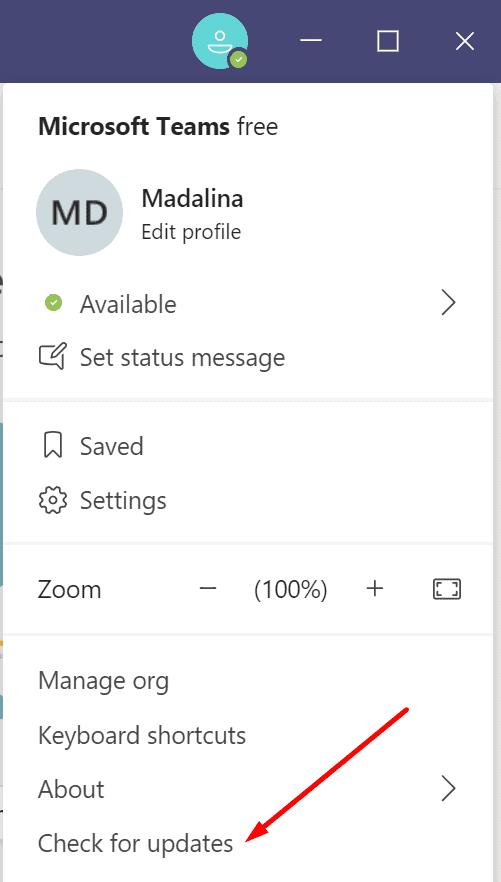
Установіть останню версію Teams, якщо вона доступна. Перезавантажте комп’ютер і перевірте, чи проблема зі статусом все ще існує.
Зручний обхідний шлях — установити повідомлення про статус, яке бачитимуть ваші колеги та менеджери, коли надішлють вам повідомлення або @згадають вас. Напишіть щось на кшталт "Я доступний, не соромтеся зв'язатися зі мною".
Натисніть на зображення свого профілю .
Перейдіть до Встановити повідомлення про статус.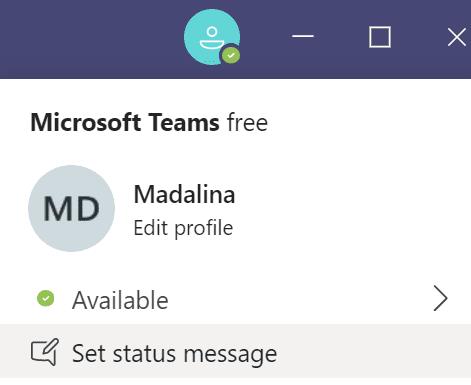
Введіть свій статус.
Поставте прапорець Показувати, коли мені надсилають повідомлення .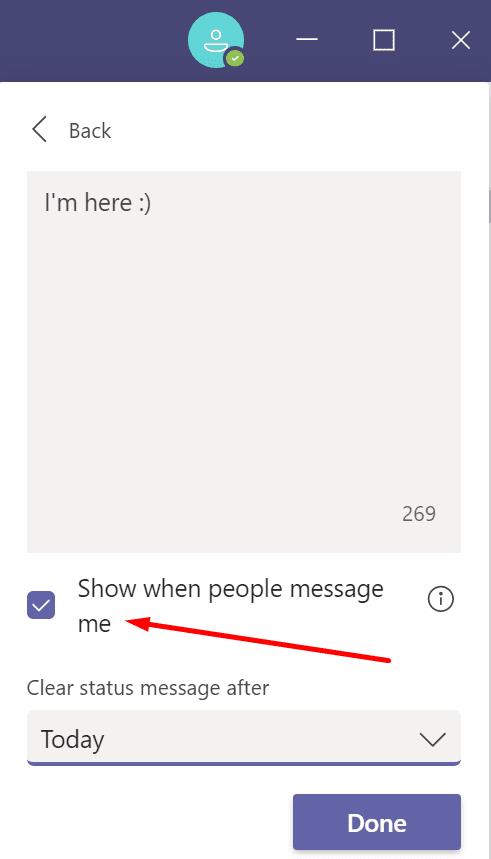
Ви також можете налаштувати очищення повідомлення в кінці дня.
Збережіть зміни .
Інші користувачі припустили, що сторонні додатки, такі як MouseJiggler або Caffeine, можуть перешкоджати Teams змінювати статус Away. По суті, ці інструменти автоматично злегка ворушують вашою мишею або запобігають простою комп’ютера, щоб система була доступною.
Якщо ви віддаєте перевагу використовувати апаратне рішення, ви можете підключити його до порту USB. Ключ запобігає зміні вашого статусу на «Немає».
Не забудьте відключити ключ, коли ваша зміна закінчиться. В іншому випадку ви й надалі з’являтимуться в мережі та доступні.
Якщо ви не хочете встановлювати сторонні інструменти або не можете це зробити, оскільки вашою системою керують ІТ-адміністратори, ви можете просто взяти скріпку та вставити її поруч із клавішею Insert на клавіатурі.
Таким чином, клавіша залишається натиснутою, і Teams записуватиме постійну активність клавіатури. Це повинно запобігти час очікування вашого комп’ютера, а команди — змінити ваш статус на «Немає».
Проголосуйте за проблему зі статусом «Немає» в Microsoft Teams UserVoice
Користувачі Teams скаржилися на цю проблему статусу протягом місяців. Якщо вас дратує та сама проблема, проголосуйте за цю публікацію Teams UserVoice:
Повідомте Microsoft, що їм потрібно додати цю проблему статусу до свого списку пріоритетів.
Програми для відеодзвінків стали найважливішою частиною віддаленої роботи та навчання. Досліджуйте, як зменшити гучність у Zoom, Google Meet та Microsoft Teams.
Щоб знайти приховані чати Microsoft Teams, дотримуйтесь простих порад, щоб повернути їх у видимість і вести ефективну комунікацію.
Якщо ви шукаєте веб-камеру для використання на своєму ПК, ви можете використовувати Xbox Kinect як веб-камеру в Windows 10. Після того, як ви зробите свій Kinect веб-камерою в Windows
Зображення на дисплеї або зображення профілю будь-якого облікового запису — соціальної мережі чи іншого — є важливим ідентифікатором. Це дозволяє нашим колегам і друзям відображати наші імена, будувати почуття довіри…
Якщо ви читаєте це, то, швидше за все, ви працюєте вдома і шукаєте рішення, які полегшать і спрощують ваше робоче життя. Робота з дому означає, що ви’…
Завдяки геніальній робочій атмосфері, яку вона забезпечує, Microsoft Teams стала однією з провідних програм для відеоконференцій за останні кілька місяців. Зі школами та робочими місцями вибирають…
Microsoft Teams — це єдиний інструмент для спільної роботи, який пропонує організаціям і співробітникам взаємодіяти один з одним за допомогою аудіо/відео та ділитися вмістом у режимі реального часу, щоб ваша робоча…
З початку пандемії COVID-19 у всіх додатках для відеоконференцій спостерігається величезний сплеск трафіку, і Microsoft Teams не є винятком. Робота вдома стала новою нормою, і це...
Щоб процитувати повідомлення в Microsoft Teams, виберіть і скопіюйте повідомлення, на яке хочете відповісти. Потім натисніть на піктограму Формат і виберіть Цитата.
У цьому посібнику добре показано, як вирішити проблему Microsoft Teams, коли ви не бачите екран, яким ділиться хтось інший.
Вкладка Microsoft Teams Wiki — це розумний текстовий редактор, який дозволяє кільком користувачам працювати над різними розділами одного документа.
Код помилки c02901df вказує на те, що настільна програма Microsoft Teams зіткнулася з проблемою та завершила роботу. Ця помилка виникає на комп’ютерах з Windows 10.
Хоча ви завжди можете перейти з Teams Free до Teams for Business, пам’ятайте, що цей процес незворотний.
Деякі веб-сайти не підтримують вбудовування URL-адрес в інші програми чи веб-сайти. Ось чому ви не можете відкрити їх у настільному додатку Teams.
Якщо ви не можете запланувати зустріч Teams в Outlook, переконайтеся, що обліковий запис електронної пошти, пов’язаний з Teams, додано до Outlook.
Щоб зменшити ризик виникнення різних проблем Bluetooth у Teams, використовуйте гарнітуру Bluetooth, сумісну з програмою.
Багато користувачів скаржилися, що Trello недоступний у Microsoft Teams. У цьому посібнику ви знайдете низку потенційних виправлень.
Зайнятий на зайнятий — це зручна функція Microsoft Teams, яка налаштовує, як Teams обробляє вхідні дзвінки, якщо абонент уже бере участь у дзвінку.
Безкоштовна версія Microsoft Teams наразі може приймати до 300 учасників наради. Учасники можуть спілкуватися та телефонувати.
Після довгого очікування Microsoft Teams тепер дозволяє переглядати відеопотоки від усіх учасників наради одночасно. Ну, в більшості випадків так і буде
Дізнайтеся, як вимкнути чат у Zoom або обмежити його використання. Ось корисні кроки для зручного використання Zoom.
Дізнайтеся, як видалити непотрібні сповіщення Facebook та налаштувати систему сповіщень, щоб отримувати лише важливі повідомлення.
Досліджуємо причини нерегулярної доставки повідомлень на Facebook та пропонуємо рішення, щоб уникнути цієї проблеми.
Дізнайтеся, як скасувати та видалити повідомлення у Facebook Messenger на різних пристроях. Включає корисні поради для безпеки та конфіденційності.
На жаль, пісочниця Minecraft від Mojang відома проблемами з пошкодженими світами. Прочитайте наш посібник, щоб дізнатися, як відновити ваш світ та уникнути втрати прогресу.
Щоб знайти приховані чати Microsoft Teams, дотримуйтесь простих порад, щоб повернути їх у видимість і вести ефективну комунікацію.
Вам важко підключити свою консоль PS5 до певної мережі Wi-Fi або Ethernet? Ваша PS5 підключена до мережі, але не має доступу до Інтернету.
Вчасно надсилайте нагадування команді, плануючи свої повідомлення Slack, дотримуючись цих простих кроків на Android і deskrop. Тут ви знайдете корисні поради та кроки щодо планування повідомлень на Slack.
Telegram вважається одним із найкращих безкоштовних додатків для обміну повідомленнями з кількох причин, зокрема надсилаючи високоякісні фотографії та відео без стиснення.
Дізнайтеся, як вирішити проблему, коли Google Meet не показує вашу презентацію. Огляд причин та способів усунення несправностей.



























